Hvordan søke teksturer ved hjelp av Gimp
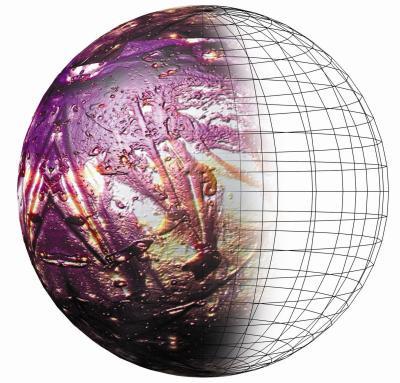
GNU Image Manipulation Program er et bilde editor som forbedrer dine digitale filer. Lansert i 1996, GIMP begynte som et skoleprosjekt for Universitetet i California og utviklet seg til en gratis grafikkverktøy. Bruke filtre kan konvertere bildet til en strukturert utseende. For eksempel kan du bruke en "Relieff" filter for en 3-D effekt på 2-D bilde. Eksperimentere med de ønskede filtre, og justere intensiteten kan utvikle din personlige digitale kunstverk.
Bruksanvisning
1 Åpne GIMP programmet. Den hvite bildevinduet vises med en menylinje.
2 Klikk på "File" -menyen. En liste over grunnleggende kommandoer vises.
3 Klikk "Open". The 'Open Image "dialogvindu. En liste over filer og fil steder vises.
4 Klikk på bildefilen.
5 Klikk "Open". Dialogvinduet lukkes. Bildet vises i et bilde vindu.
6 Klikk på "Filter" -menyen. En liste over filtereffekter vises.
7 Klikk "Map". En liste over "Kart" vises, inkludert "Bump kart."
8 Klikk "Bump kart." Klikk for å merke av i boksen for "Preview. En" Preview "boksen viser en liten del av bildet.
9 Klikk og dra på knappen på de ulike glidere: "Azimuth", "Elevation", "Depth" og andre alternativer. Den "Azimuth" alternativet, for eksempel, inneholder verdier opp til 360 grader, og refererer til belysning i forbindelse med himmelretninger.
10 Forhåndsvise effekten før du klikker "OK."
11 Velg andre filtre. Prøv "Preg" filter for en preget papir effekt. Klikk "Filters" og "forvrenger". Klikk på "Relieff". Den "Relieff" dialogvindu åpnes med en "forhåndsvisning" boksen. Klikk og dra på knappen på de ulike glidebrytere for den ønskede effekt. Klikk på "OK".
Hint
- Den "Toolbox" inneholder "Paintbrush Tool", "Airbrush Tool" og "Ink Tool" som kan legge til en malerisk effekt.
